Win10关闭锁屏广告教程
时间:2025-09-28 09:21:26 367浏览 收藏
“纵有疾风来,人生不言弃”,这句话送给正在学习文章的朋友们,也希望在阅读本文《Win10关闭锁屏广告设置方法》后,能够真的帮助到大家。我也会在后续的文章中,陆续更新文章相关的技术文章,有好的建议欢迎大家在评论留言,非常感谢!
更改锁屏背景为图片或幻灯片并关闭提示功能,2. 使用组策略禁用锁屏推荐(专业版),3. 卸载可疑第三方软件以清除广告源。

如果您发现Windows 10锁屏界面频繁出现广告或不想要的推荐内容,这通常是由于系统启用了“Windows聚焦”功能。该功能会自动下载并展示微软推荐的图片、提示和商业信息。以下是几种有效关闭这些广告和推荐内容的方法:
本文运行环境:Dell XPS 13,Windows 10 专业版。
一、更改锁屏背景类型
通过将锁屏背景从“Windows聚焦”更改为静态图片或幻灯片放映,可以直接阻止广告内容的加载,这是最直接且有效的解决方式。
1、按下 Win + I 快捷键打开“设置”应用。
2、点击“个性化”,然后在左侧菜单中选择“锁屏界面”。
3、在“背景”下拉菜单中,选择图片或幻灯片放映选项,避免使用“Windows聚焦”。
4、如果选择了“幻灯片放映”,请确保下方的“在锁屏界面上获取花絮、提示、技巧和更多信息”开关处于关闭状态。
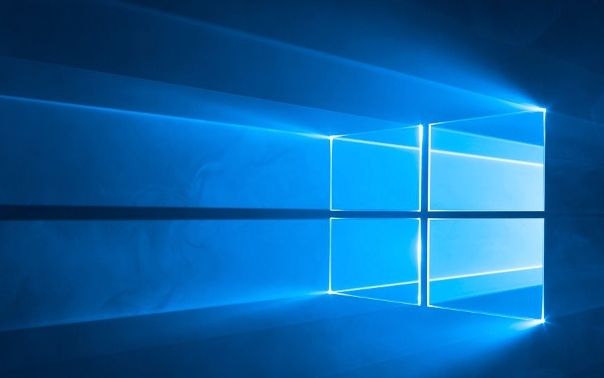
二、禁用锁屏界面的信息推送
即使更改了背景类型,系统仍可能推送提示和建议。关闭相关选项可以彻底杜绝所有非必要的信息显示。
1、在“个性化”设置的“锁屏界面”页面中,向下滚动找到“在锁屏界面上显示提示、窍门和其他信息”选项。
2、将此选项的开关切换为关闭状态。
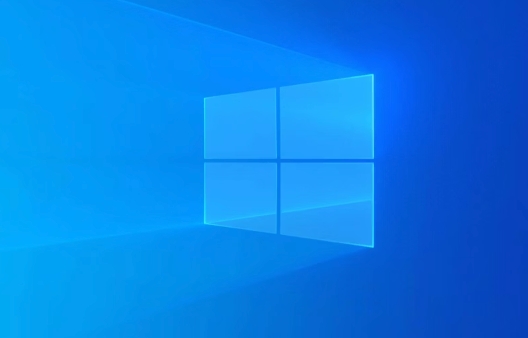
三、通过组策略编辑器彻底禁用(仅限专业版/企业版)
对于使用Windows 10专业版或企业版的用户,可以通过组策略实现更底层的控制,防止锁屏广告功能被重新启用。
1、按下 Win + R 打开“运行”对话框,输入gpedit.msc,然后按回车键。
2、在组策略编辑器中,依次展开“计算机配置” > “管理模板” > “控制面板” > “个性化”。
3、在右侧找到“阻止更改锁屏界面和登录屏幕”和“不显示锁屏界面上的提示、技巧和更多信息”两项策略。
4、双击每一项,将其设置为“已启用”,然后点击“确定”。

四、排查并移除潜在的第三方广告软件
某些第三方软件在安装时会捆绑广告模块,并可能劫持系统功能在锁屏等位置显示广告。检查并清理这些软件可以解决非系统原生的广告问题。
1、打开“设置” > “应用” > “应用和功能”,查看已安装的应用列表。
2、识别并卸载名称可疑、来源不明或您不记得安装过的应用程序,特别是那些与浏览器工具栏、优化加速相关的软件。
3、使用任务管理器定位广告进程:当广告弹窗出现时,打开任务管理器,在“进程”选项卡中找到可疑进程,右键选择“转到详细信息”或“打开文件所在的位置”,根据路径判断是否为广告程序并进行卸载或删除。
今天关于《Win10关闭锁屏广告教程》的内容就介绍到这里了,是不是学起来一目了然!想要了解更多关于的内容请关注golang学习网公众号!
-
501 收藏
-
501 收藏
-
501 收藏
-
501 收藏
-
501 收藏
-
224 收藏
-
311 收藏
-
416 收藏
-
290 收藏
-
291 收藏
-
451 收藏
-
216 收藏
-
451 收藏
-
442 收藏
-
392 收藏
-
118 收藏
-
485 收藏
-

- 前端进阶之JavaScript设计模式
- 设计模式是开发人员在软件开发过程中面临一般问题时的解决方案,代表了最佳的实践。本课程的主打内容包括JS常见设计模式以及具体应用场景,打造一站式知识长龙服务,适合有JS基础的同学学习。
- 立即学习 543次学习
-

- GO语言核心编程课程
- 本课程采用真实案例,全面具体可落地,从理论到实践,一步一步将GO核心编程技术、编程思想、底层实现融会贯通,使学习者贴近时代脉搏,做IT互联网时代的弄潮儿。
- 立即学习 516次学习
-

- 简单聊聊mysql8与网络通信
- 如有问题加微信:Le-studyg;在课程中,我们将首先介绍MySQL8的新特性,包括性能优化、安全增强、新数据类型等,帮助学生快速熟悉MySQL8的最新功能。接着,我们将深入解析MySQL的网络通信机制,包括协议、连接管理、数据传输等,让
- 立即学习 500次学习
-

- JavaScript正则表达式基础与实战
- 在任何一门编程语言中,正则表达式,都是一项重要的知识,它提供了高效的字符串匹配与捕获机制,可以极大的简化程序设计。
- 立即学习 487次学习
-

- 从零制作响应式网站—Grid布局
- 本系列教程将展示从零制作一个假想的网络科技公司官网,分为导航,轮播,关于我们,成功案例,服务流程,团队介绍,数据部分,公司动态,底部信息等内容区块。网站整体采用CSSGrid布局,支持响应式,有流畅过渡和展现动画。
- 立即学习 485次学习
